Der PuTTY Download ist ein von Simon Tatham entwickeltes, freies Client-Programm für die Protokolle SSH und Telnet. Hier zum Download bekommt ihr die Version für Microsoft Windows, der Client ist allerdings auch für die Betriebssysteme Linux und Mac OS erhältlich.
Der PuTTY Download dient dazu, eine sichere und verschlüsselte Verbindung von einem Rechner zu einem anderen Rechner, meist einem Server, herzustellen. In der so bereitgestellten, textorientierten Emulation einer Terminal-Sitzung können direkt Befehle abgesetzt werden, die dann auf dem fernen System ausgeführt werden.
PuTTY liefert allerdings standardmäßig keine grafische Ausgabe, mit zusätzlichen Parametern wird dieses jedoch möglich, sofern auf dem Klienten ein X-Server läuft. In der aktuellen Version von PuTTY wird zudem das neue Internetprotokoll IPv6 unterstützt. PuTTY ist nicht ganz unbeabsichtigt nicht in der Lage, sich Passwörter zu merken. Diese müssen entsprechend bei jeder neuen Verbindung neu eingegeben werden.
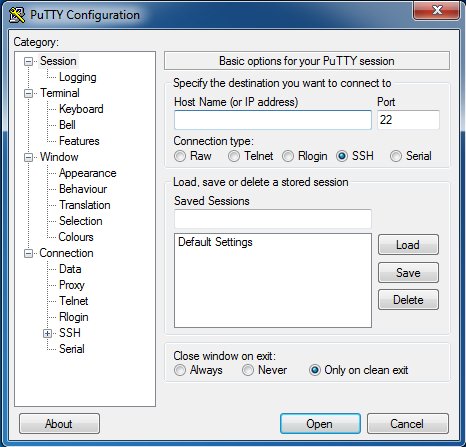
Mit dem PuTTY Download Verbindungen herstellen und das Programm konfigurieren
Nach dem Download von PuTTY und dem Start des Programms wird euch dessen Konfigurationsfenster angezeigt. Um eine Verbindung herzustellen, gebt ihr den Hostnamen oder wahlweise die IP-Adresse des Hosts ein, mit dem ihr verbunden werden wollt. Außerdem stellt ihr den Verbindungstyp ein, wobei euch unter anderem Telnet und SSH zur Verfügung steht.
Weiterhin könnt ihr in dem Konfigurationsfenster von PuTTY Sitzungen laden, speichern oder löschen. Darüber hinaus habt ihr über die Sidebar auf der linken Seite des Fensters die Möglichkeit, Einstellungen bezüglich der Terminalemulation, des Programmfensters und der Verbindungen vornehmen.
Hinweis: Unter unserem Download-Button bekommt ihr die 64-Bit-Version von PuTTY. Für die 32-Bit-Ausgabe fahrt ihr mit der Maus über das „i“ des Buttons und betätigt den sich öffnenden, alternativen Downloadbutton.

